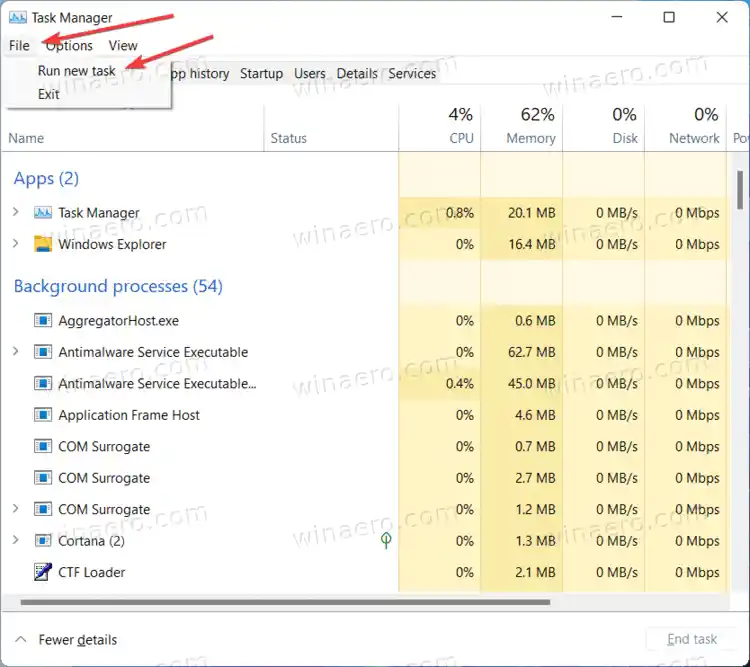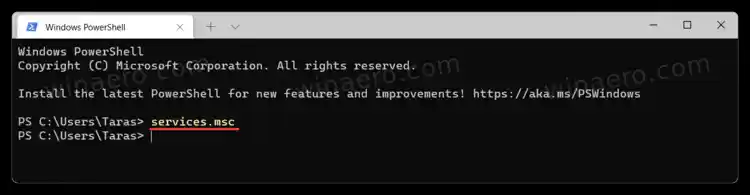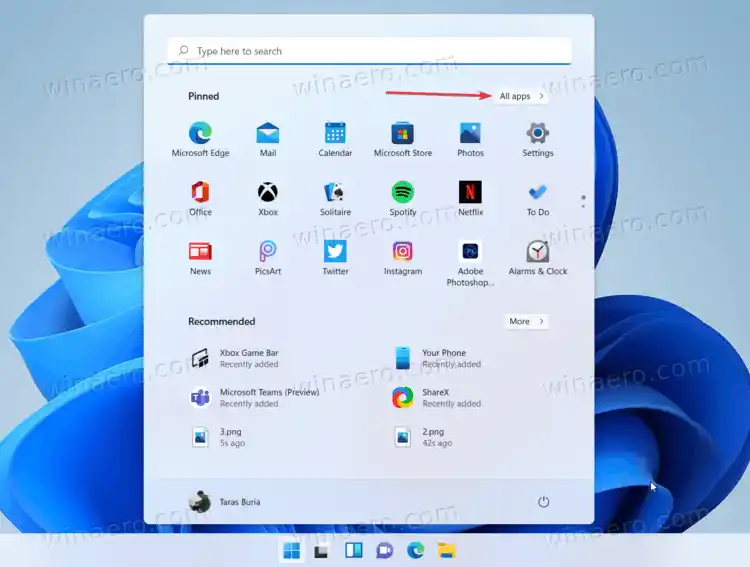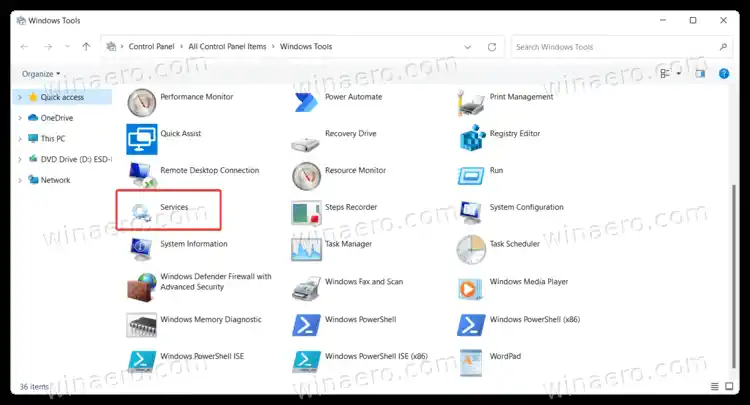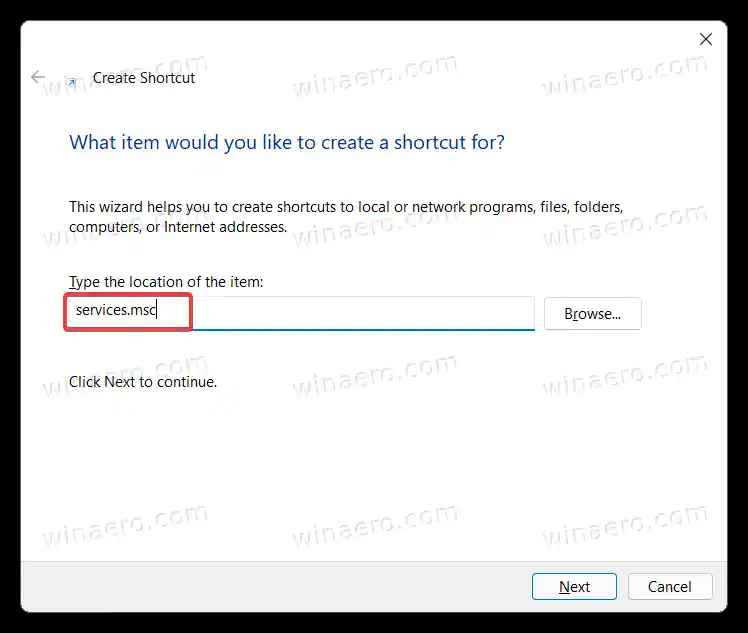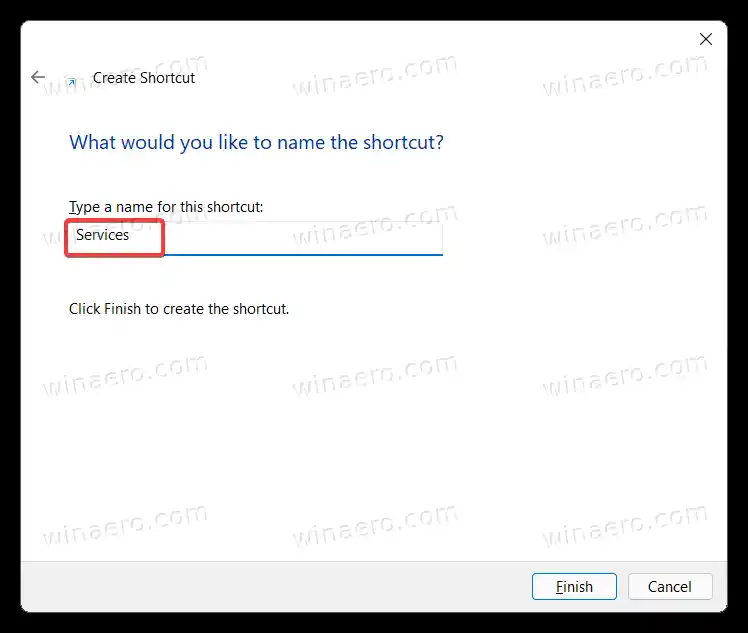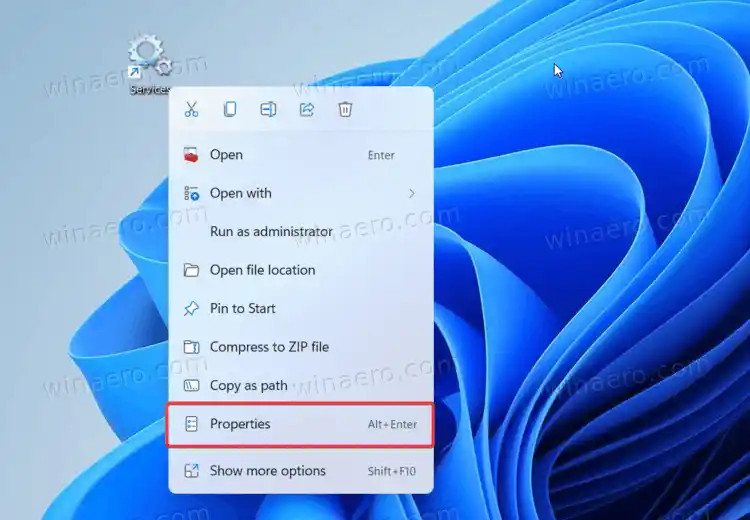Uslugeje dodatak Microsoft Management Console (MMC) koji vam omogućuje pokretanje, zaustavljanje i konfiguriranje opcija usluge. S uslugama možete obavljati različite zadatke na instaliranim uslugama, uključujući ugrađene Windows usluge i usluge koje su instalirale aplikacije trećih strana.

prekoračenje veličine windowsa 10
Ovaj članak će vam pokazati kako otvoriti usluge u sustavu Windows 11.
Sadržaj sakriti Otvorite usluge u sustavu Windows 11 Otvorite usluge u sustavu Windows 11 koristeći Run Korištenje mape Windows Alati Pokrenite alat za usluge u sustavu Windows 11 pomoću pretraživanja Korištenje upravljanja računalom Pokrenite usluge iz File Explorera Kako stvoriti prečac za usluge u sustavu Windows 11 Tipkovni prečac za usluge u sustavu Windows 11Otvorite usluge u sustavu Windows 11
Alatu Usluge možete pristupiti na različite načine. Možete ga pokrenuti iz dijaloškog okvira Pokreni, pretraživanja i File Explorera. Također ćete pronaći njegov prečac u mapi Windows Alati iu Upravljanju računalom. Konačno, možete stvoriti prilagođeni prečac za aplikaciju i koristiti ga na zahtjev.
Otvorite usluge u sustavu Windows 11 koristeći Run
Najjednostavniji i vjerojatno najlakši način za otvaranje usluga u sustavu Windows 11 je korištenje dijaloškog okvira Pokreni. Dostupan je s bilo kojeg mjesta i potrebno je samo nekoliko pritisaka na tipke.
Da biste otvorili usluge u sustavu Windows 11 iz dijaloškog okvira Pokreni, pritisnite Win + R i unesite |_+_|, zatim pritisnite Enter.

Također možete koristiti |_+_| naredba za otvaranjeUslugeiz Upravitelja zadataka i Windows terminala.
- Otvorite Upravitelj zadataka u sustavu Windows 11, zatim kliknite Datoteka > Pokreni novi zadatak.
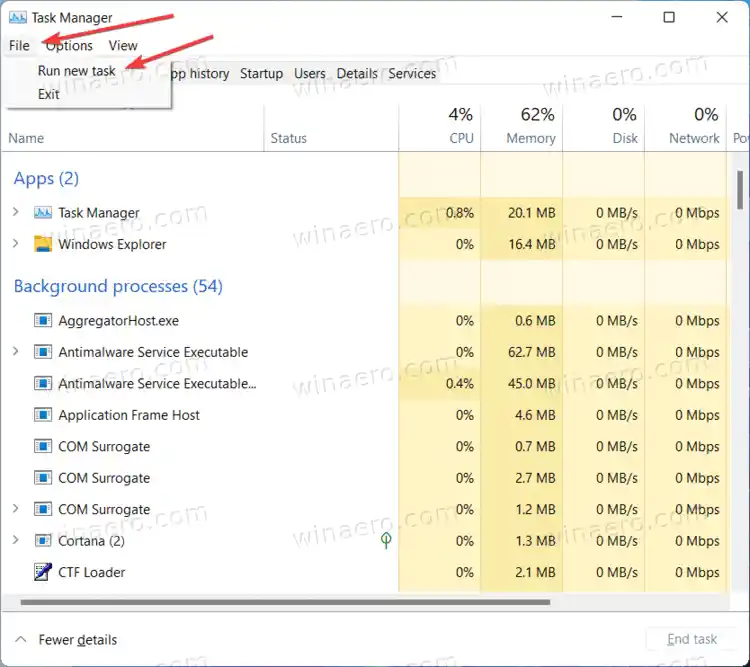
- Otvorite Windows terminal, zatim unesite |_+_| naredba.
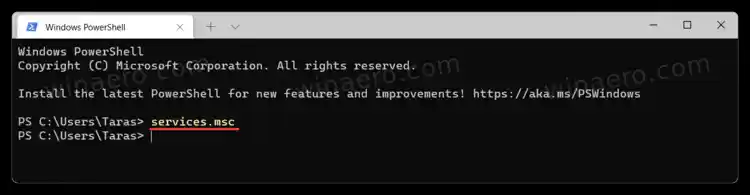
Korištenje mape Windows Alati
U sustavu Windows 10 prečac aplikacije Services 'živi' unutar mape Windows Administrative Tools. U sustavu Windows 11 Microsoft je odlučio objediniti uslužne programe sustava u jednu mapu Windows Tools.
emitirati s računala na chromecast
- Pritisnite gumb Start, zatim klikniteSve aplikacije.
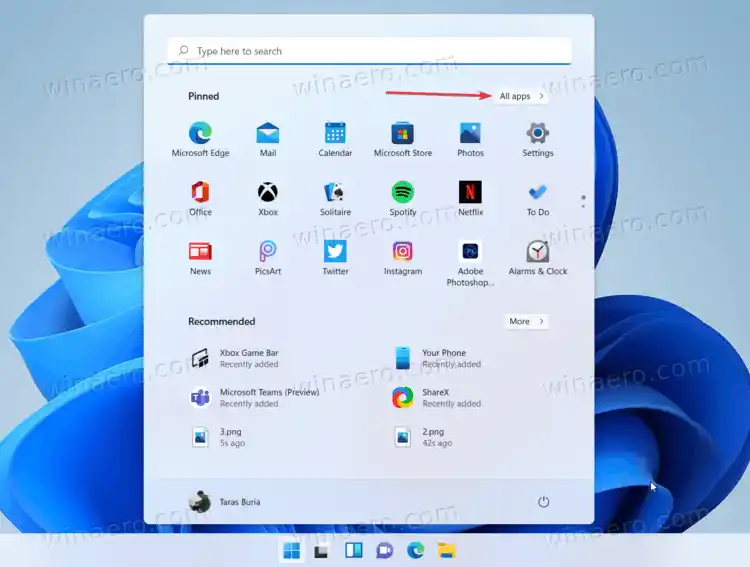
- Na popisu aplikacija pronađiteWindows alatimapu i otvorite je. Možete ga brže locirati pomoću abecedne navigacije.

- U novom prozoru pomaknite se prema dolje i kliknite Usluge.
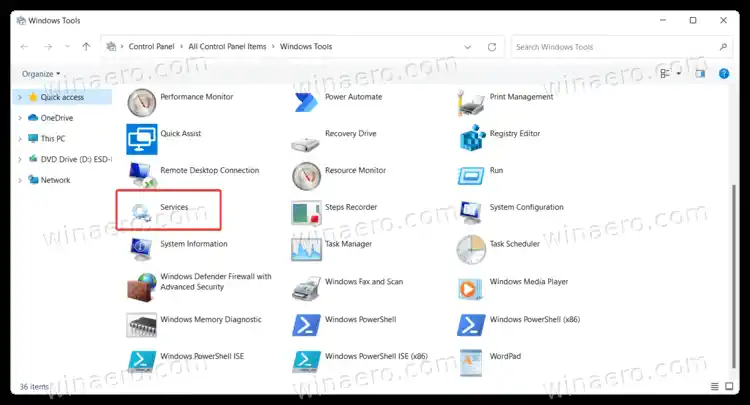
Pokrenite alat za usluge u sustavu Windows 11 pomoću pretraživanja
Možete pokrenuti dodatak za usluge u sustavu Windows 11 kao i bilo koju drugu aplikaciju pomoću Windows pretraživanja. Možete pritisnuti Win + S i početi tipkatiUsluge.

Kao opciju, otvorite izbornik Start i kliknite polje za pretraživanje.
Korištenje upravljanja računalom
- Desnom tipkom miša kliknite gumb izbornika Start i odaberiteUpravljanje računalomiz Win + X izbornika.
- U novom prozoru klikniteUsluge i aplikacije.
- Sada odaberiteUsluge.

Pokrenite usluge iz File Explorera
Usluge su zadana Windows 11 aplikacija koja svoju izvršnu datoteku čuva unutar Windows mape na pogonu C. Naravno, navigacija doWindowsisustav32mape nije najbolji način za otvaranje usluga u sustavu Windows 11, ali radi potpunosti, evo kako otvoriti usluge iz File Explorera.
Sve što je potrebno je otvoriti C:Windowssystem32. Pronađite datoteku services.msc i otvorite je.

Napomena: postoji još jedna datoteka usluga pod nazivom services.exe. To nije ono što tražite. Pokretanje te datoteke neće učiniti ništa.
kako zaslon dijeliti discord mobitel
Savjet: Možda će biti teško uočiti pravu datoteku ako ste onemogućili datotečne ekstenzije u sustavu Windows 11. Ono što vam treba je datoteka usluga s dva zupčanika na ikoni. Kao opciju, možete omogućiti ekstenzije datoteka u sustavu Windows 11 i zatim pokrenuti |_+_| datoteka.
Kako stvoriti prečac za usluge u sustavu Windows 11
- Idite na radnu površinu i desnom tipkom miša kliknite prazan prostor. IzaberiNovo > Prečac.

- U novom prozoru unesite |_+_| u polju za lokaciju datoteke. Pritisnite Dalje.
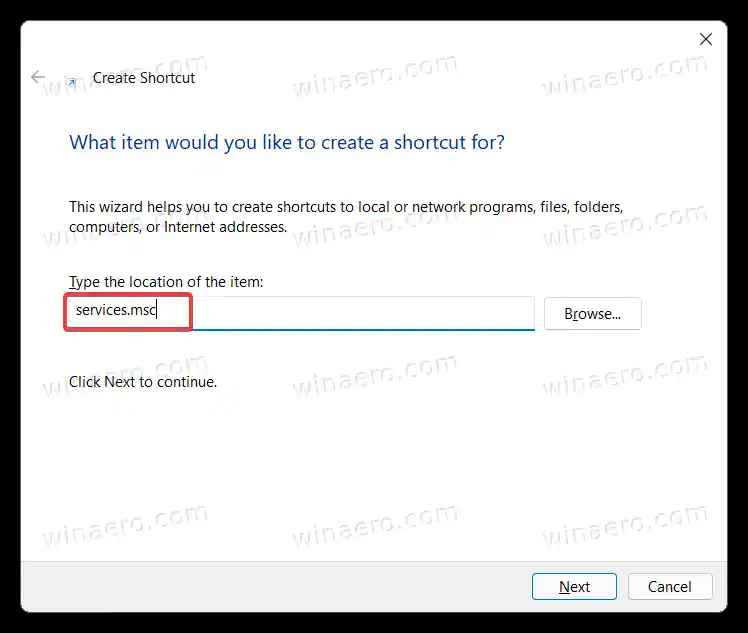
- Dajte svom prečacu naziv, a zatim ga spremite.
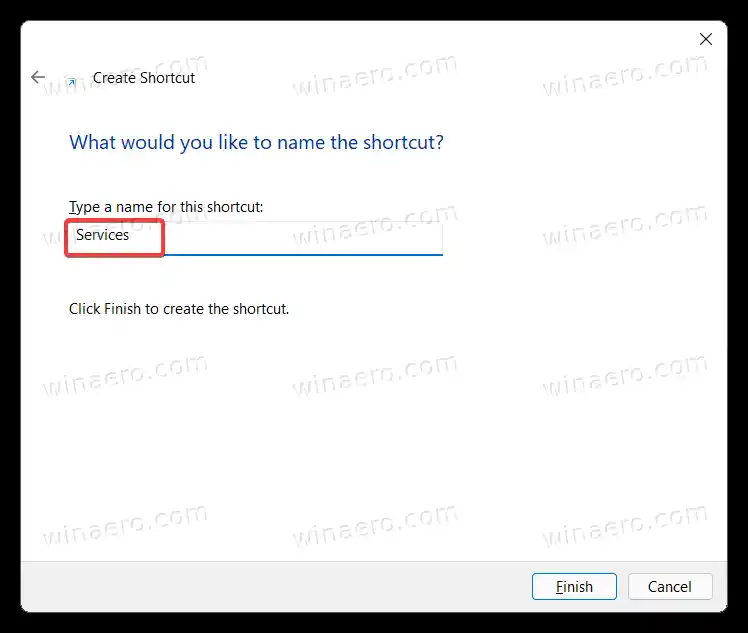
- Zatim desnom tipkom miša kliknite prečac koji ste upravo napravili i odaberite Svojstva za promjenu ikone.
Tipkovni prečac za usluge u sustavu Windows 11
Windows nema zadani prečac za pokretanje usluga, ali ga možete stvoriti.
- Započnite stvaranjem prečaca za usluge u sustavu Windows 11 pomoću prethodnog odjeljka ovog članka.
- Desnom tipkom miša kliknite novostvoreni prečac i odaberite Svojstva.
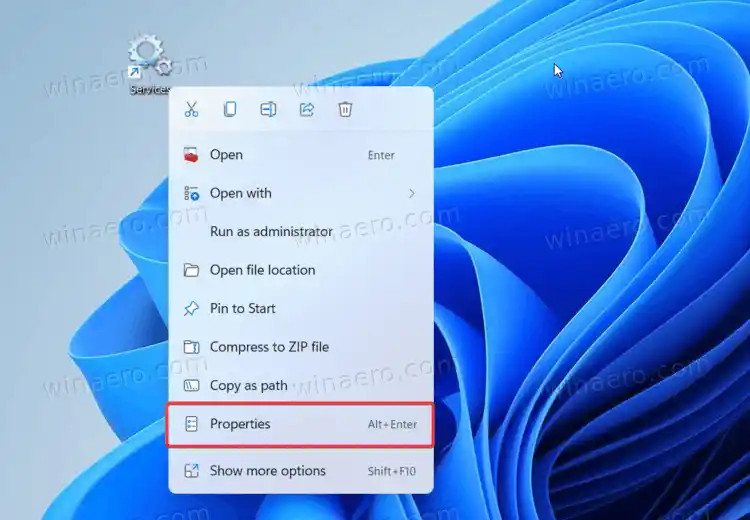
- Na kartici Prečac kliknite tipku prečaca i unesite bilo koju kombinaciju tipki, na primjer Ctrl + Alt + 0.

- Pritisnite OK za spremanje promjena.
- Otvorite File Explorer (Win + E) i zalijepite sljedeću putanju u adresnu traku: |_+_|.
- Premjestite prečac naProgramimapa. Nakon toga, dodijeljeni tipkovnički prečac bit će dostupan u SVOJOJ pokrenutoj aplikaciji.
Sada možete otvoriti usluge u sustavu Windows 11 pomoću tipki. Samo ne zaboravite držati prečac u blizini; inače će kombinacija tipki prestati raditi. Pogledajte ovaj post za više detalja.
To je to. Sada znate kako pokrenuti usluge u sustavu Windows 11.